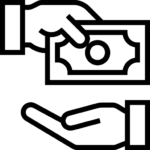انویدیا از یک باگ در نرم افزار دیسکورد و کاهش قدرت کارت های گرافیک خبر داد + راه حل

بهتازگی انویدیا اعلام کرده است که نرمافزار محبوب دیسکورد میتواند کلاک کارت گرافیک را کاهش داده و از دسترسی GPU به پهنای باند کامل جلوگیری کند. این کار باعث میشود که گیمرها در بازیهای مختلف شاهد افت فریم چشمگیر باشند. بر همین اساس، در این مطلب راهحل رفع این مشکل را در اختیار شما مخاطبان خوب شهر سختافزار قرار خواهیم داد.
نرمافزار دیسکورد یکی از محبوبترین اپلیکیشنهای ارتباطی در بین گیمرهای پیسی است و معمولاً یکی از اولین نرمافزارهایی است که گیمرهای پس از نصب سیستمعامل ویندوز، بر روی رایانه شخصی خود نصب میکنند.

این نرمافزار در کنار ویژگیهای منحصربهفرد مانند اشتراکگذاری صفحهنمایش و استفاده از استیکرهای اختصاصی، به گیمرها اجازه میدهد تا با دوستان خود از طریق راههای مختلف مانند متن، تماس صوتی یا تماس تصویری ارتباط برقرار کنند.
همین باعث شده تا اغلب کاربران نرمافزار Discord را بهعنوان یک اولویت پس از آغاز کار ویندوز تعریف کنند. به عبارت دیگر، بیشتر گیمرها همیشه این اپلیکیشن ارتباطی را بهصورت فعال رو سیستم خود دارند.
حالا وبسایت رسمی شرکت انویدیا با انتشار بیانیهای اعلام کرده است که اپلیکیشن دیسکورد میتواند پس از اجرا شدن روی سیستمهای گیمینگ کلاک کارت گرافیک شما را کاهش داده و از دسترسی کامل پردازندههای گرافیکی Nvidia به پهنای باند حافظه جلوگیری کند.

این مسئله باعث میشود که پتانسیل کارت گرافیک در بازیهای مختلف شدیداً کاهش یافته و گیمرها شاهد افت فریم شدید باشند.
اگرچه انویدیا اعلام کرد که در بهروزرسانی بعدی اپلیکیشن Discord این مشکل برطرف خواهد شد، اما همچنین یک راهحل سادهتر نیز ارائه کردهاند که به گیمرها اجازه میدهد این باگ را در سیستمهای مجهز به کارتهای گرافیک GeForce رفع کنند.
چطور باگ کاهش کارایی کارت گرافیک را حل کنیم
همانطور که گفته شد، انویدیا و دیسکورد بهزودی با ارائه بهروزرسانی این مشکل را برطرف خواهند کرد، با این حال برای کسانی که این بهروزرسانیها را دریافت نکرده یا تمایلی به آپدیت نرمافزارهای خود ندارند هم یک راهحل عنوان شده است.
در مرحله اول باید نرمافزار GeForce 3D Profile Manager شرکت انویدیا را دانلود و نصب کنید. سپس آن را اجرا کرده و روی گزینه Export SLI Profiles کلیک کنید.

در پنجره باز شده جدید یک پوشه خالی را انتخاب کنید تا فایل نوشتاری مربوط به پروفایل انویدیا ذخیره شود. پس از این کار باید با استفاده از نرمافزار NotePad فایل نوشتاری فوقالذکر را باز کنید.
با کلید ترکیبی Ctrl+F واژه دیسکورد (Discord) را جستجو کنید تا پروفایل مربوط به این اپلیکیشن باز شود.

حالا باید طبق بالا، یک خط کد به این بخش اضافه کنید.
کد مورد نظر: Setting ID_0x50166c5e = 0x00000000
حالا فایل متنی را ذخیره کنید و به نرمافزار GeForce 3D Profile Manager بازگردید. بر روی گزینه Import SLI Profiles کلیک کرده و فایل متنی تغییر یافته را انتخاب و سپس روی دکمه Open کلیک کنید.
در صورتی که این مراحل را با موفق به پایان رسانده باشید، دیگر نیازی به باز بودن GeForce 3D Profile Manager نیست و از این پس میتوانید بدون مشکل از اپلیکیشن ارتباطی Discord استفاده کنید.



 کارت گرافیک
کارت گرافیک
 مانیتور
مانیتور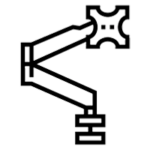 پایه مانیتور
پایه مانیتور کیبورد
کیبورد ماوس
ماوس هدست
هدست ماوس پد
ماوس پد استریم
استریم صندلی گیمینگ
صندلی گیمینگ